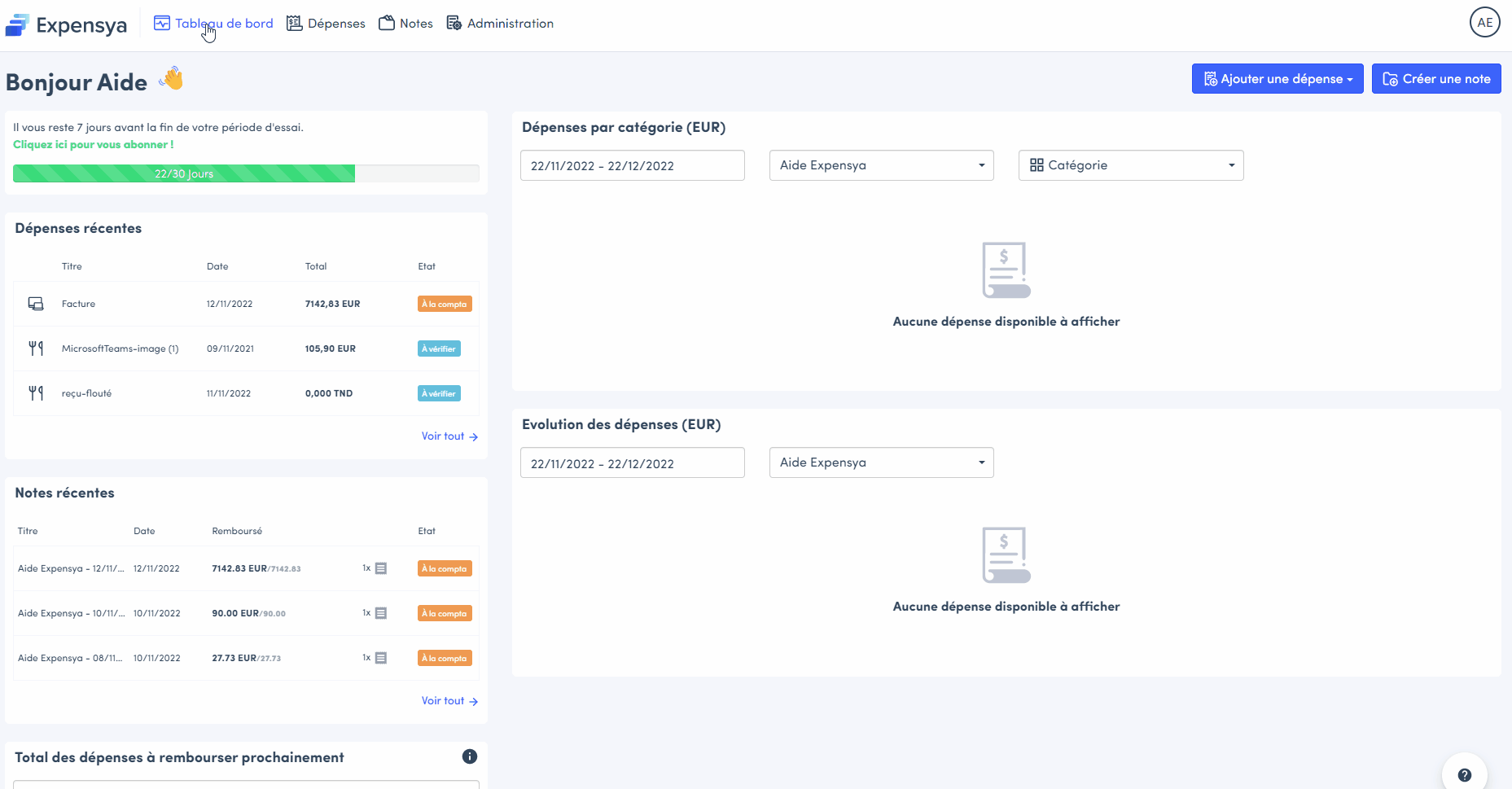Les demandes d'exception
Sur Expensya, il existe 4 types de politiques de dépenses
Dans certains cas de dépenses soumises à un remboursement par plafond (2ème type de règle), l'utilisateur a le droit de demander une exception pour avoir le remboursement du montant total de sa dépense ou d'un montant supérieur au plafond.
La demande d’exception est une option disponible uniquement avec la règle de dépense de type : remboursement par plafond.
La demande d'exception peut être acceptée ou rejetée par l'approbateur ou l'administrateur du compte.
La demande d'exception n'est possible que si l'administrateur ait activé à l'avance cette option au niveau de la règle en question.
Les demandes d’exception sont applicables sur toutes les catégories sauf “frais kilométriques”
Faire une demande d’exception
Si vous voulez vous faire rembourser sur la totalité d’une dépense qui dépasse le montant remboursable, vous avez la possibilité de demander une exception.
Pour ce faire,
- Allez dans l’onglet Dépenses
- Cliquez sur + Dépense, puis Saisie manuelle
- Remplissez les champs pour créer votre dépense
- Cochez À Rembourser
- Dès que vous remplissez le champ qui ne respecte pas la règle de dépense, un bouton Demander une exception ?s’affiche. Le champ Descriptiondevient donc obligatoire.
- Remplissez le champ Description, puis, cliquez sur le bouton Sauvegarder
Si vous ne cliquez pas sur le bouton Demander une exception ? et que vous sauvegardez, la dépense sera créée, mais vous ne serez remboursés que sur le montant remboursable par défaut.